Agregar anuncios de AdSense en páginas normales y AMP de WordPress
Actualizado: 17 de noviembre del 2022
Por: Norfi Carrodeguas
Por: Norfi Carrodeguas
Como insertar y mostrar los bloques de publicidad de Google AdSense en cualquier área de las publicaciones de un blog, usando shortcodes, sin plugins.
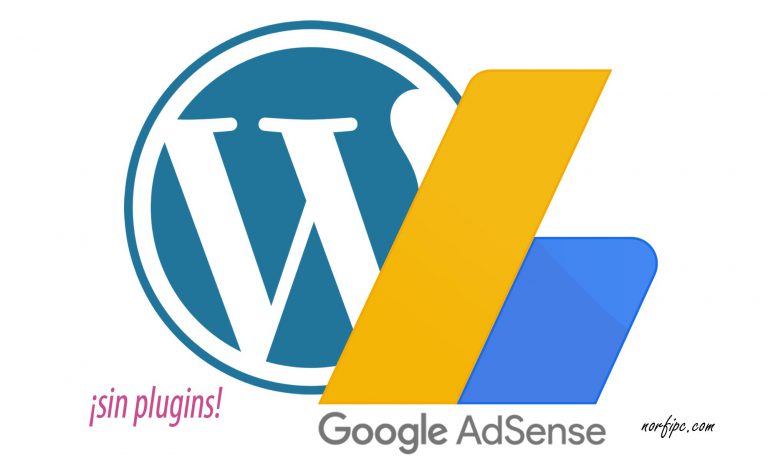
De forma nativa en WordPress no se puede agregar ningún tipo de publicidad en las publicaciones.
Es necesario recurrir a plugins externos creados por desarrolladores.
La desventaja es que todos ellos insertan los anuncios de forma predeterminada encima del contenido y al final, sin posibilidades de situarlos entre los párrafos, como sería lo ideal.
Empleo en este blog una alternativa que me permite situar los bloques de anuncios en cualquier lugar, además esta publicidad se muestra tanto en las páginas tradicionales, así como en la versión en formato AMP que posee cada una.
Para eso uso shortcodes que agrego en el lugar exacto donde se deben mostrar los anuncios.
Otra de las ventajas de este método es evitar la instalación de plugins adicionales, que pueden afectar la velocidad y el rendimiento.
En este artículo explico cómo hacerlo.
Insertar publicidad de AdSense con shortcodes en WordPress
Los shortcodes son etiquetas que se insertan en cualquier parte dentro del texto de la publicación y que refieren el lugar exacto donde WordPress debe insertar el resultado de una función.Dicha función debemos declararla en el archivo “functions.php” de nuestro tema.
Estos shortcodes consisten en palabras o términos encerrados entre corchetes como el siguiente.
[shortcode-ejemplo]
En este caso cuando escribimos o agregamos el texto de nuestra entrada en el editor, situamos el shortcode necesario donde debe aparecer los anuncios.
Al cargarse la página en el navegador, la función que los inserta detecta previamente el tipo de página, si es en formato AMP escribe el código del anuncio compatible con este formato, sino lo escribe en el formato tradicional.
Código para generar los shortcodes para AdSense
El siguiente código se debe insertar dentro del archivo “functions.php”, que se encuentra en el interior del directorio del tema activo, en la ruta: wp-content -> themes.La desventaja es que después de una actualización de WordPress, este archivo se rescribe con su configuración original y perdemos los cambios hechos.
Para evitarlo necesitamos crear un Child tema o tema descendiente, como explico en otro artículo.
No es nada difícil.
Después de hacer lo anterior, entonces introduce en el interior del archivo “functions.php” del tema Child, las siguientes instrucciones.
Si usas el plugin AMP for WordPress el código es el siguiente.
function adsense1_func( $atts ) {
if ( is_amp_endpoint() ) {
return '<amp-ad width=300 height=250
type="adsense"
data-ad-client="ca-pub-XXXXXXX"
data-ad-slot="8857602449">
</amp-ad><br><br>';
} else {
return '<script async src="//pagead2.googlesyndication.com/pagead/js/adsbygoogle.js"></script>
<ins class="adsbygoogle"
style="display:block"
data-ad-client="ca-pub-XXXXXXX"
data-ad-slot="8210280102"
data-ad-format="auto"></ins>
<script>
(adsbygoogle = window.adsbygoogle || []).push({});
</script><br>';
}}
add_shortcode( 'adsense1', 'adsense1_func' );
function adsense1_func( $atts ) {
return '<script async src="//pagead2.googlesyndication.com/pagead/js/adsbygoogle.js"></script>
<ins class="adsbygoogle"
style="display:block"
data-ad-client="ca-pub-XXXXXXX"
data-ad-slot="8210280102"
data-ad-format="auto"></ins>
<script>
(adsbygoogle = window.adsbygoogle || []).push({});
</script><br>';
}
add_shortcode( 'adsense1', 'adsense1_func' );
Son los siguientes:
– data-ad-client. Su valor corresponde al código de nuestra identidad en AdSense.
– data-ad-slot. Su valor corresponde al tipo de bloque de anuncio, proporcionado por AdSense.
El primero de ellos usado en este ejemplo, es el bloque de 300 por 250 pixeles, que uso en las páginas AMP.– data-ad-slot. Su valor corresponde al tipo de bloque de anuncio, proporcionado por AdSense.
El segundo, que se inserta en las páginas normales, es el adaptable, cuyo ancho se adapta automáticamente al del navegador usado por los lectores.
Insertar los shortcodes para AdSense en las publicaciones
Después de agregar el código anterior, solo necesitamos crear una nueva entrada o editar una ya existente y agregar el siguiente shortcode donde deseamos que se muestre el bloque de publicidad.[adsense1]
Aconsejamos en el editor usar la vista HTML, para que el texto no pierda su estilo y poder agregar el anuncio con más exactitud.
Como todos sabemos solo se pueden agregar un máximo de tres anuncios por página.
Después de actualizar o guardar los cambios, veremos inmediatamente que los anuncios se escriben correctamente.
Si usas el plugin de AMP for WordPress u otro similar, carga la versión en formato AMP de la página en la computadora y el celular, para comprobar la publicidad insertada.
Más información
Ganar dinero en un blog con anuncios y publicidadCuánto dinero puedo ganar con AdSense
Otras páginas relacionadas
✓ Como modificar y personalizar mi tema de WordPress✓ Como usar y configurar WordPress sin plugins
✓ Como crear un sitemap.xml para WordPress sin plugins
Comparte
Facebook
Twitter